Il software Arduino IDE è un ambiente di sviluppo integrato per Arduino che include un editor di testo per scrivere codice e un compilatore per compilare il codice da caricare su Arduino. L'IDE Arduino è supportato su molti sistemi operativi e il sistema Linux non fa eccezione. Molti utenti Linux in tutto il mondo possono utilizzare questo tutorial per utilizzare l'ambiente IDE Arduino per i loro esperimenti incorporati. È disponibile per i sistemi operativi a 32 e 64 bit. In questo tutorial useremo Linux Mint 20 per installare Arduino. Anche se non disponi dell'ultima versione di Linux Mint, puoi comunque applicare questi passaggi ai tuoi sistemi.
Installazione dell'IDE Arduino
Discuteremo due metodi per installare Arduino IDE in Linux Mint 20.
Metodo 1:download del software Arduino
Per prima cosa, scarica l'IDE di Arduino pacchetto per Arduino dal loro sito web. Fare clic su questo collegamento per scaricare il software dalla loro pagina ufficiale. Una volta che gli utenti hanno selezionato l'Arduino corretto, possono procedere ulteriormente con il download del software.
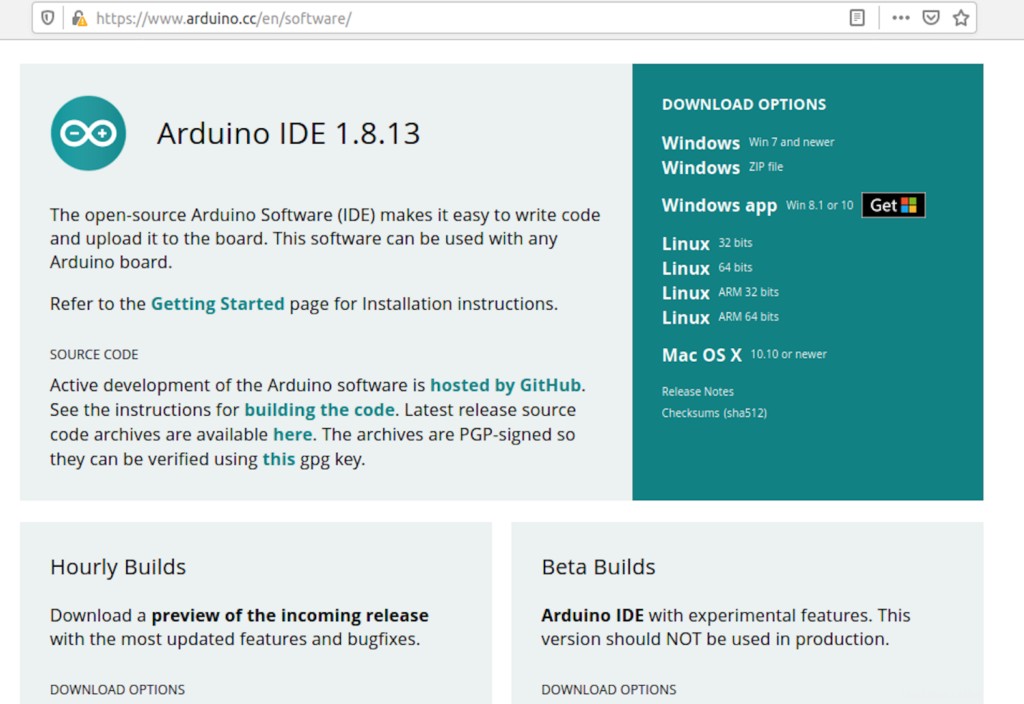
Quando selezioni la versione da scaricare, il sistema ti chiederà. Seleziona il Salva file opzione per salvare l'impostazione nel sistema.

Una volta scaricato, è necessario installare l'IDE Arduino nel sistema. Per questo, vai alla tua directory Download. Ci sarà un file zippato, devi decomprimere questo file Arduino scaricato. Innanzitutto, avvieremo il Terminale utilizzando la scorciatoia Ctrl+Alt+T dalla tastiera, quindi accediamo alla directory dei download utilizzando:
$ cd Downloads

Una volta terminato, prova a decomprimere il file utilizzando il seguente comando:
$ tar –xf [Compressed-filename]

Ora devi accedere al file non compresso usando il comando cd:
$ cd [Uncompressed-foldername]

Una volta che sei nella directory corretta, elenca tutti i file all'interno della cartella Arduino, usa il seguente comando:
$ ls -l
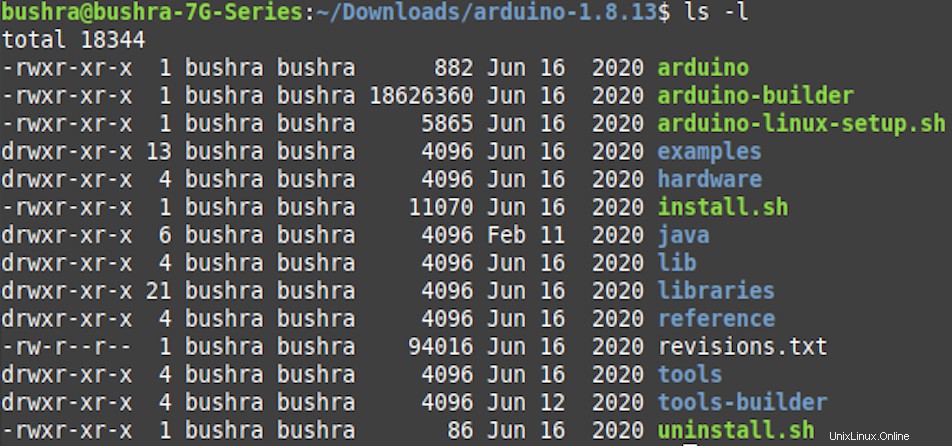
Devi scoprire il install.sh file di installazione. Questo è il file da installare. Il prossimo passo è installare Arduino. Utilizzare il comando seguente per farlo:
$ sudo ./install.sh

Fornire la password nello spazio assegnato. L'installazione inizierà. Attendi il completamento del processo.

Il processo di installazione sarà completato.
Metodo 2:utilizzo di Software Manager
Accedi a Gestione software dalle Applicazioni di Linux Mint 20 sistema, quindi cerca Arduino IDE nella barra di ricerca.
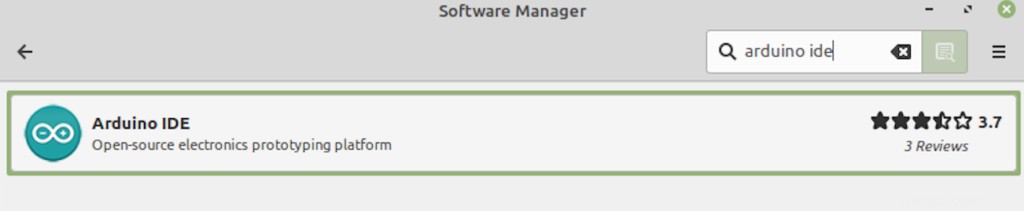
Fai clic su Installa pulsante contro il nome IDE Arduino in Software Manager.

Non appena gli utenti fanno clic sul pulsante Installa, il sistema chiederà la password dell'utente. Autenticarlo per andare avanti. 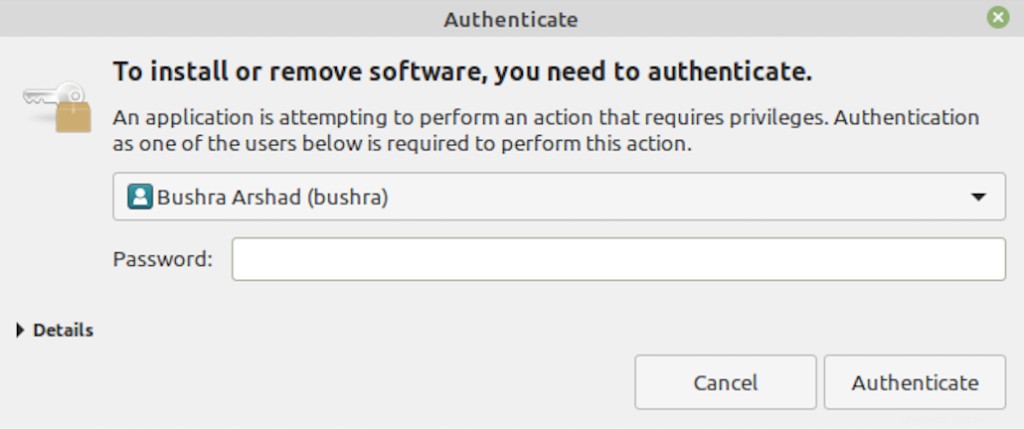
Il sistema potrebbe richiedere e richiedere i pacchetti pertinenti. Seleziona Continua pulsante per procedere. Il processo di installazione inizierà in modo simile a quello visualizzato:

Accesso all'applicazione
Per accedere all'applicazione è sufficiente accedere al menu principale e quindi cercare Arduino IDE . Le applicazioni verranno visualizzate nei suggerimenti elencati di seguito.
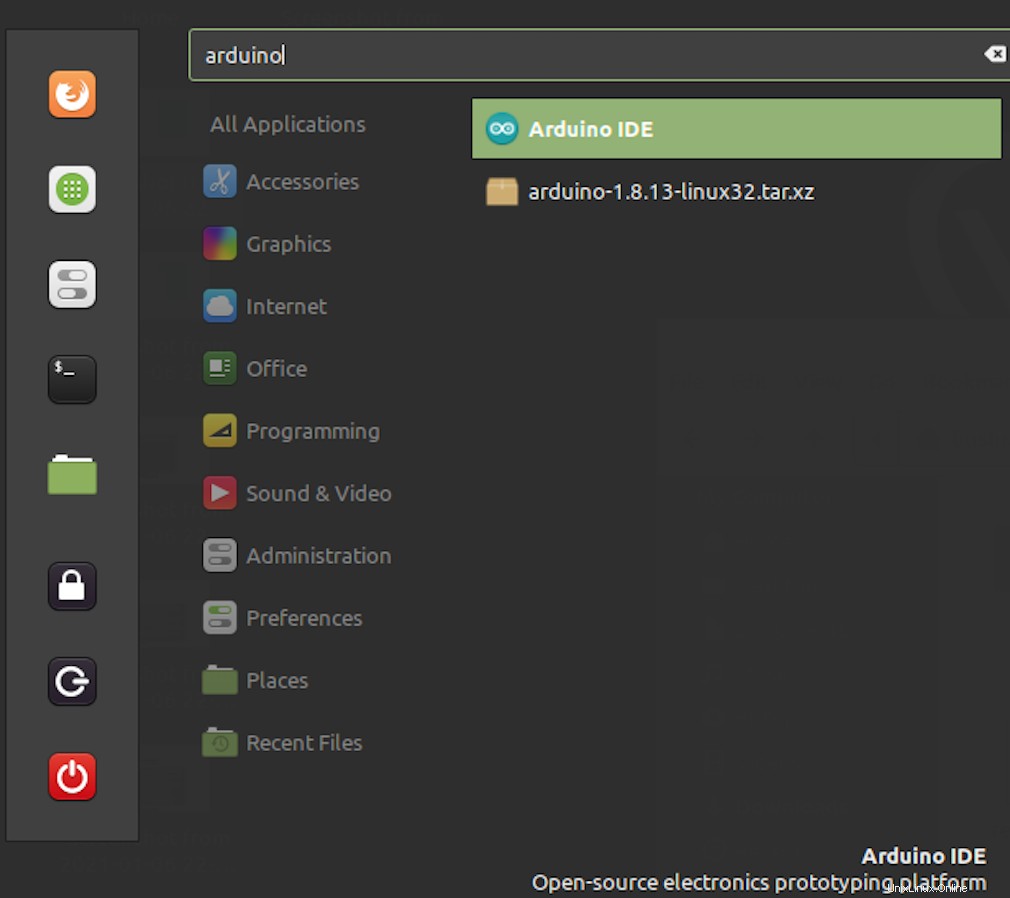
Fare doppio clic su di esso per accedere all'editor.
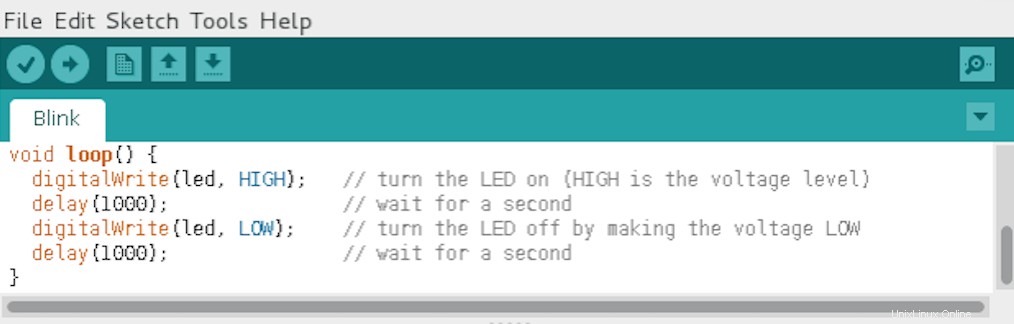
Gli utenti possono modificare i codici e connettersi all'hardware direttamente utilizzando questo editor IDE.
Disinstallazione dell'IDE Arduino
Per disinstallare Arduino IDE, vai direttamente nelle Applicazioni del sistema e clicca sull'applicazione. Vai al menu a discesa, ha una Disinstalla opzione. Cliccaci sopra.
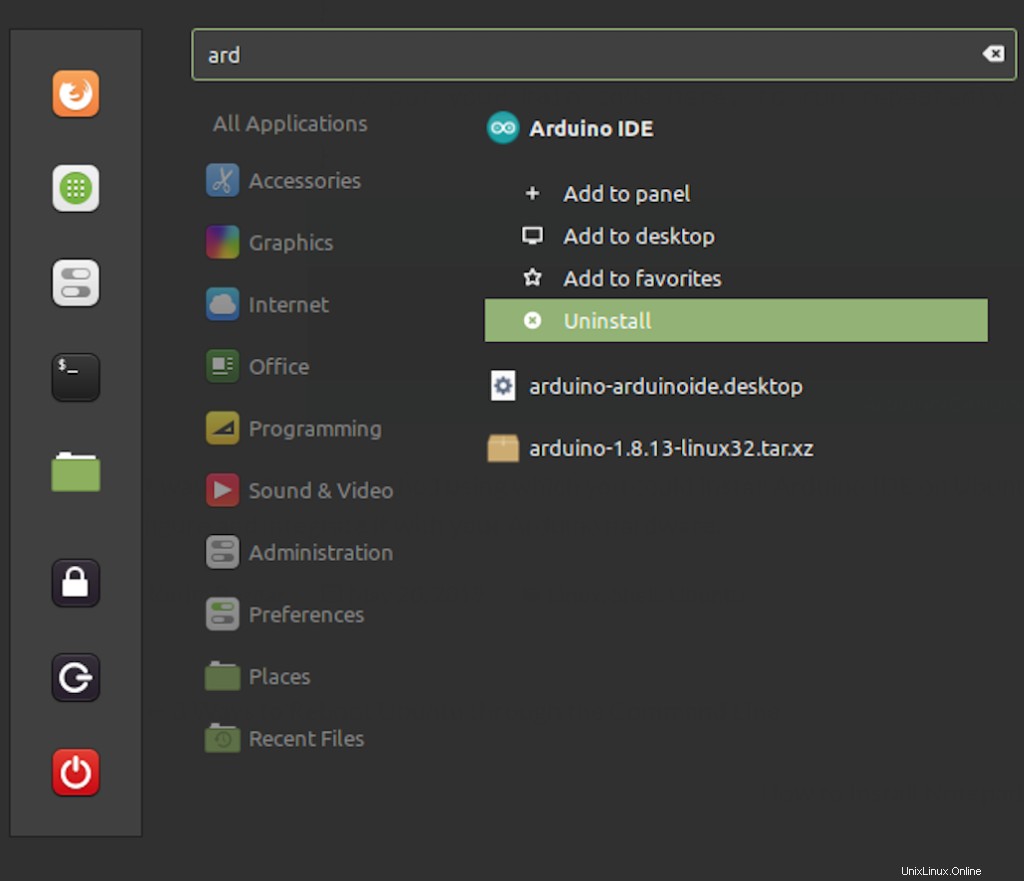
Fornisci la password prima di procedere con il processo di disinstallazione.
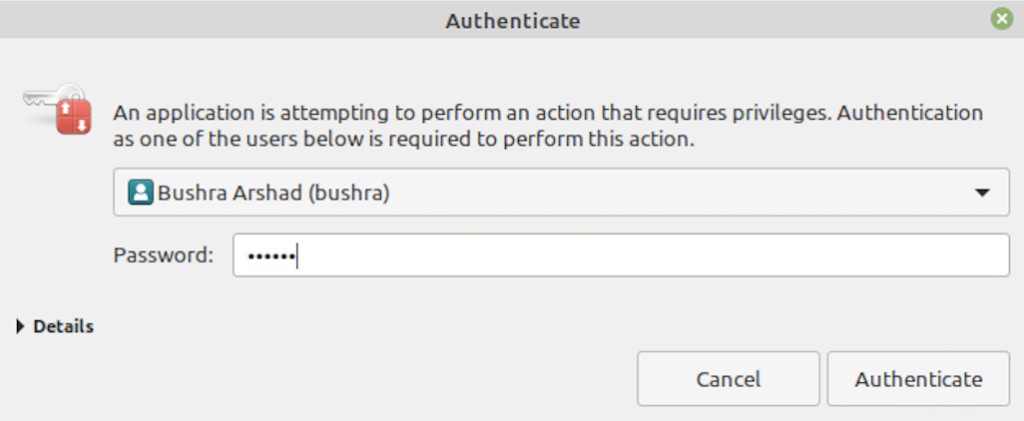
Conclusione
Arduino è uno dei kit più utili utilizzati dagli ingegneri embedded in tutto il mondo. La facilità di accesso e comunicazione all'hardware direttamente tramite la configurazione software per Arduino IDE. È supportato su molti sistemi operativi incluso Linux. Pertanto, in questo tutorial, abbiamo visto i metodi per la sua installazione nel sistema Linux Mint 20.